iTunes อาจให้วิธีการอย่างเป็นทางการเท่านั้นการจัดการข้อมูลบนอุปกรณ์ iOS ของคุณ แต่มีเครื่องมือเดสก์ท็อปของบุคคลที่สามมากมายที่ทำเช่นเดียวกันโดยมีความยุ่งยากน้อยลง iPhone Explorer และ iDevice Manager เป็นเพียงทางเลือกสองทางที่ผู้ใช้ iOS มีสำหรับ iTunes ด้วยซอฟต์แวร์ดังกล่าวคุณสามารถลากและวางสื่อข้อมูลแอพบันทึกย่อและรายชื่อติดต่อไปยังอุปกรณ์ของคุณโดยไม่ต้องคิดหาลำดับชั้นการซิงค์ที่ซับซ้อนที่สามารถทำให้ iTunes ใช้งานได้ยาก iBrowse ยังเป็นเครื่องมืออีกตัวที่ให้การเข้าถึงไฟล์ iOSแต่มันก็ไม่เหมือนกันในบางส่วนเช่นกัน ด้วย iBrowse คุณจะได้รับข้อมูลสำรองที่เก็บไว้ในคอมพิวเตอร์ของคุณโดยไม่ต้องเรียกคืนข้อมูลไปยังอุปกรณ์ เมื่อ iPhone เชื่อมต่อกับ PC หรือ Mac ของคุณ iBrowse จะแสดงข้อมูลแอพแบบเต็มพร้อมกับไฟล์ภาพถ่ายและวิดีโอปกติ
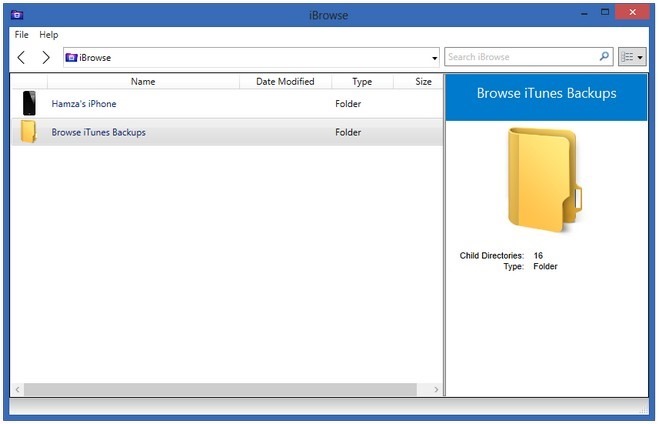
หากต้องการติดตั้ง iBrowse บนพีซีหรือ Mac เพียงดาวน์โหลดและเรียกใช้ไฟล์ที่มีอยู่ในลิงค์ที่ให้ไว้ในตอนท้ายของโพสต์นี้ เมื่อติดตั้งแล้วแอพสามารถใช้ในการสำรวจข้อมูลสำรอง iTunes ที่เก็บไว้ในคอมพิวเตอร์ของคุณแม้จะไม่ได้เชื่อมต่อกับอุปกรณ์ใด ๆ ก็ตาม ในการตรวจสอบระบบไฟล์ของ iPhone คุณจะต้องเชื่อมต่ออุปกรณ์กับคอมพิวเตอร์ผ่านสาย USB แน่นอน
ข้อมูลสำรองที่แสดงภายใน iBrowse อยู่ในรูปแบบที่เข้าใจได้มากขึ้นเมื่อเทียบกับวิธีที่ปรากฏบนคอมพิวเตอร์เป็นค่าเริ่มต้น คุณสามารถดูภาพถ่ายที่บันทึกไว้ทั้งหมดรับข้อมูลแอพหรือคัดลอกไฟล์ไปยังตำแหน่งใหม่ สิ่งหนึ่งที่เป็นไปไม่ได้คือทำการเปลี่ยนแปลงข้อมูลสำรองซึ่งเหมาะสมตามที่คุณไม่ต้องการยุ่งกับข้อมูลในกรณีที่ไม่จำเป็นต้องเรียกคืนข้อมูลในภายหลัง
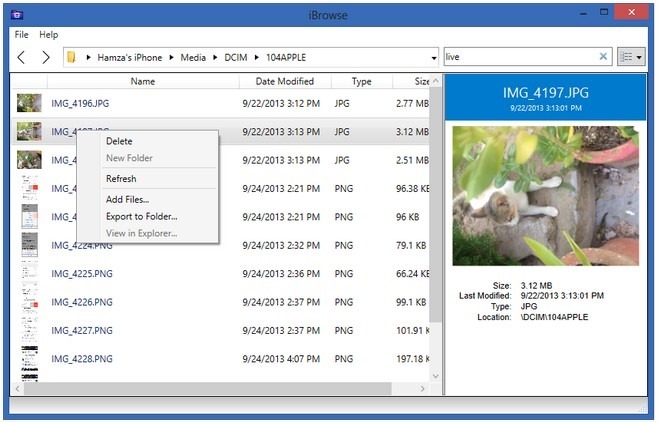
เมื่อเชื่อมต่อ iPhone, iPad หรือ iPod touch แล้วไปยังคอมพิวเตอร์ของคุณ iBrowse รับรู้ได้ทันทีตราบใดที่คุณติดตั้ง iTunes 10 หรือใหม่กว่า ไม่จำเป็นต้องเรียกใช้ iTunes; เพียงแค่ต้องมีไดรเวอร์ ฯลฯ หน้าจอหลักภายในระบบไฟล์ของอุปกรณ์นั้นแบ่งออกเป็นสามส่วนหลัก ๆ ได้แก่ สื่อแอพและข้อมูลสำรอง โฟลเดอร์ DCIM ภายใน Media แสดงถึงแอพ Photos และแสดงรูปภาพและวิดีโอที่เก็บไว้ทั้งหมดในโฟลเดอร์ที่เรียบร้อย โฟลเดอร์ย่อยอาจไม่ได้รับการตั้งชื่อเหมือนกับอัลบั้มในอุปกรณ์ของคุณ แต่มีรูปถ่ายเหมือนกัน คลิกขวาที่รายการใด ๆ เพื่อลบหรือย้าย คุณสามารถส่งออกเนื้อหาของอุปกรณ์ไปยังโฟลเดอร์บนคอมพิวเตอร์หรือเพิ่มข้อมูลใหม่ไปยัง iPhone โดยเลือกตัวเลือก "เพิ่มไฟล์" (งานลากและวาง) iBrowse แสดงตัวอย่างของรายการที่เลือกในบานหน้าต่างด้านขวาพร้อมด้วยข้อมูลพื้นฐานบางอย่างเกี่ยวกับรายการ
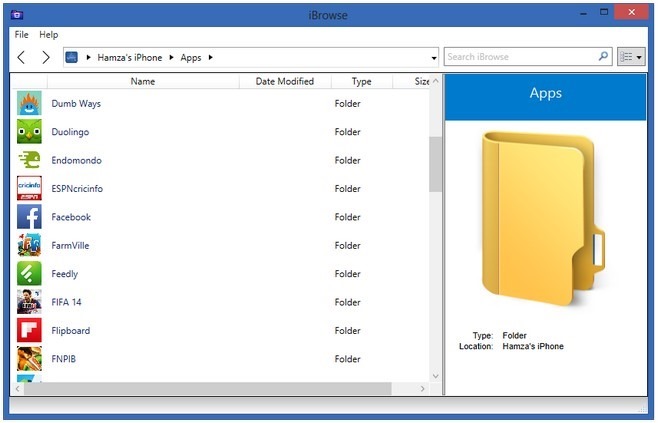
เมื่อพูดถึงแอพมีรายการสำหรับแต่ละรายการภายใน iBrowse และคุณสามารถดูข้อมูลทั้งหมดที่เกี่ยวข้องกับพวกเขาแยกต่างหาก ซึ่งรวมถึงรูปภาพแอพข้อมูลเมตาไฟล์ความคืบหน้าของผู้ใช้และเนื้อหาอื่น ๆ หากคุณต้องการถ่ายโอนความคืบหน้าเกมของคุณไปยังอุปกรณ์ของเพื่อนเพียงคัดลอกโฟลเดอร์ที่เหมาะสมไปยังโทรศัพท์ของพวกเขาโดยใช้ iBrowse ทั้งคู่
ฟังก์ชั่นเดียวของ iBrowse ที่ต้องมีการแหกคุกในการทำงานคือการเข้าถึงแบบอ่าน / เขียนสำหรับไฟล์ระดับรูท เนื่องจากมีผู้ใช้ไม่มากที่ต้องการในระหว่างกิจวัตรประจำวันของพวกเขาจึงไม่ใหญ่เกินไป เครื่องมือนี้ทำงานได้กับแพลตฟอร์มทุกเวอร์ชันรวมถึง iOS 7 ล่าสุด iBrowse เป็นเครื่องมือฟรีและไม่มีโฆษณาใด ๆ ลองใช้งานบนพีซีหรือ Mac โดยไปที่ลิงค์ต่อไปนี้
ดาวน์โหลด iBrowse













ความคิดเห็น